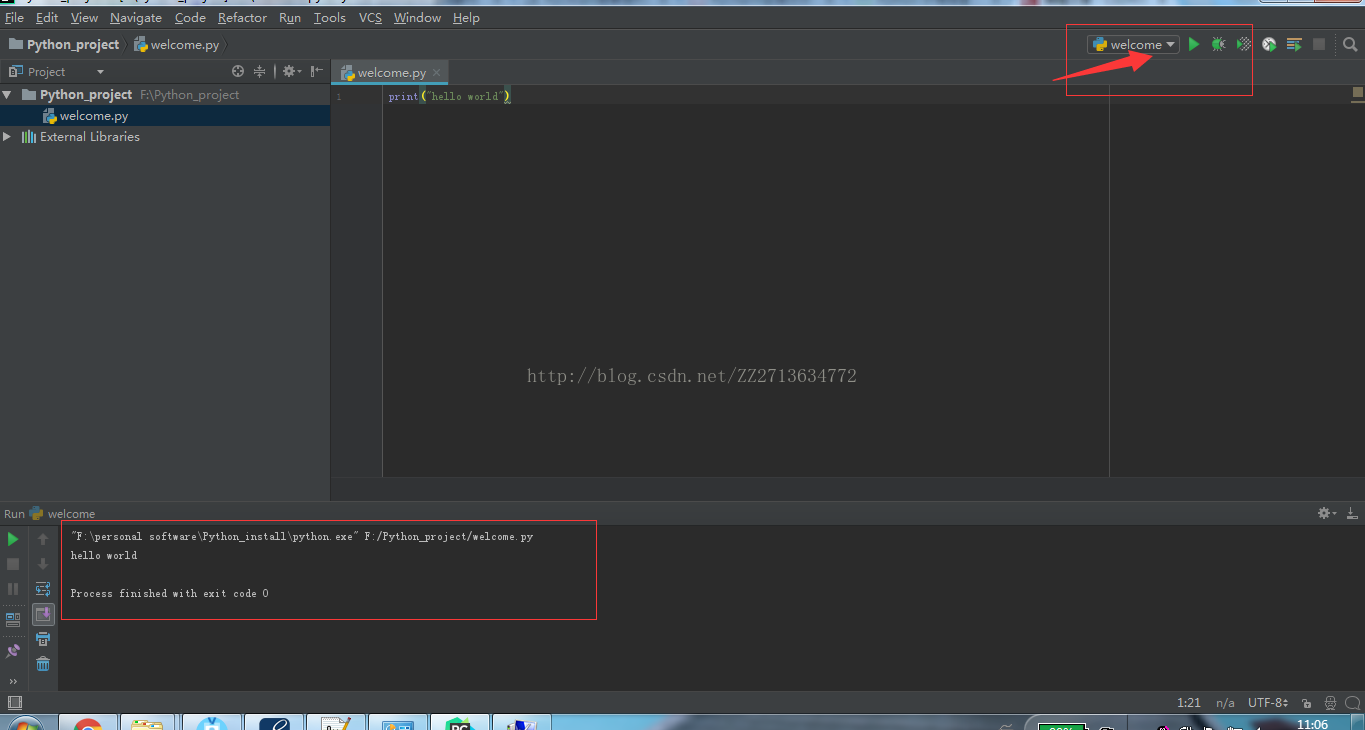Python下载安装环境搭建以及初始化程序实现
1、下载Python,进入官网https://www.python.org/downloads/
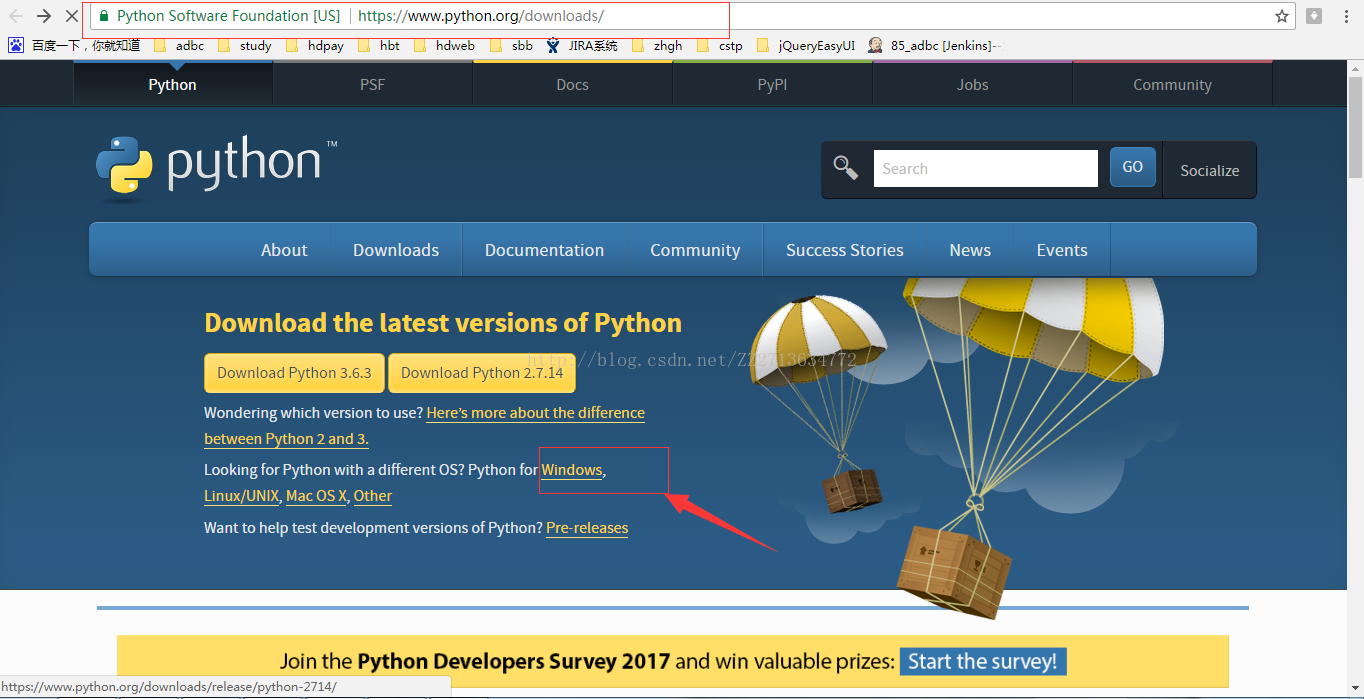
2、选中Window,进入如下页面:
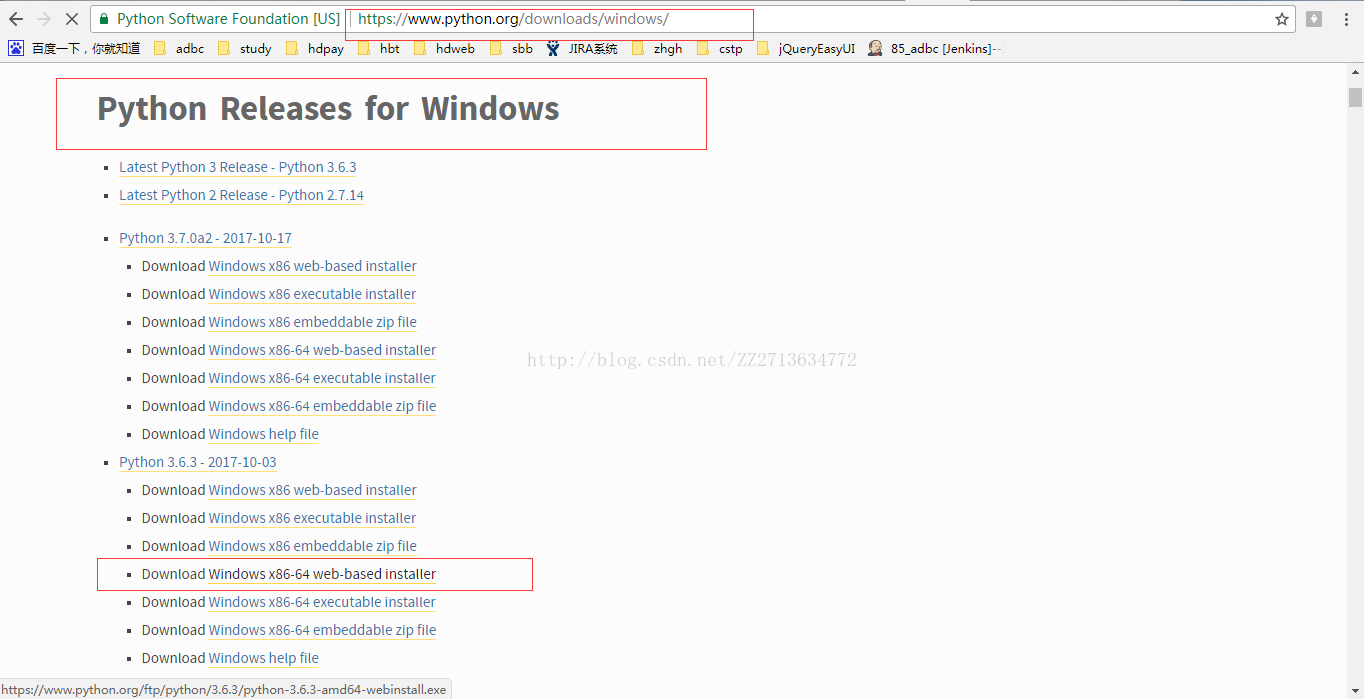
3、查看自己的电脑的操作系统,是64位还是32位,然后选择自己想要下载的版本(一般不选择最新的版本,因为可能不是很稳定),选中进行下载,下载完之后,图标显示如下:
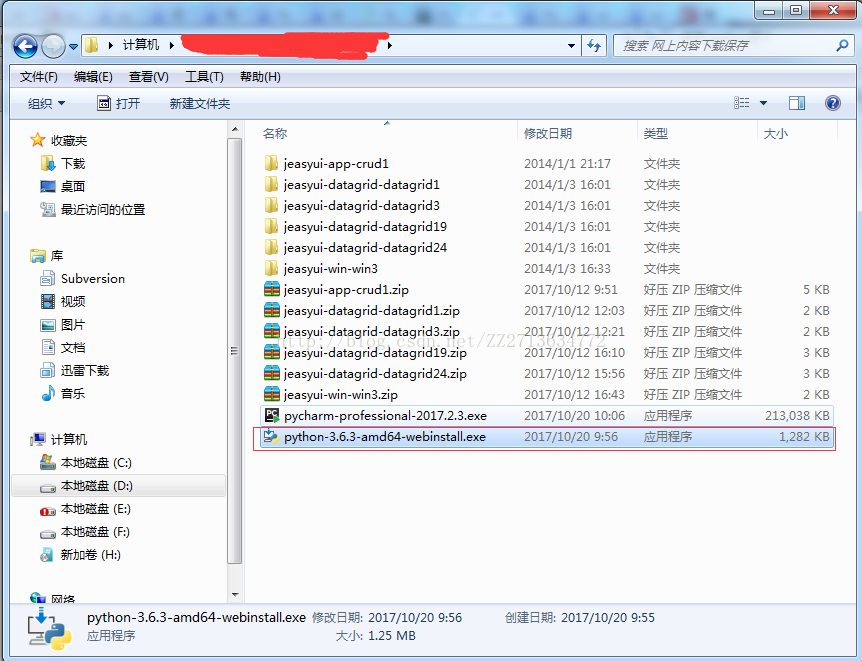
4、点击exe文件,进行安装,一般都是下一步即可,可以参考https://jingyan.baidu.com/article/7908e85c78c743af491ad261.html
5、安装完之后,进行环境配置
在桌面,选中 计算机,点击 右键,选中 属性,选择 高级系统设置,选择 高级,选中 环境变量,找到下面的系统变量中的path变量,将pytho的安装路径加入在最后面,并且在最后面加上一个分号 ;(不可少),例如,我的安装环境为:F:\personal software\Python_install就在最后面加上这个路径和一个分号
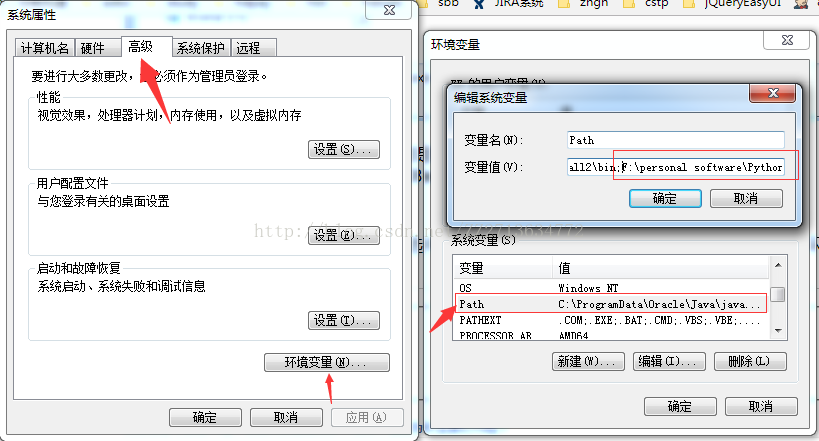
配置完之后,进行验证,确认pytho是否安装成功,在cmd命令行下键入 python -V 就能得到python的版本信息了安装完成
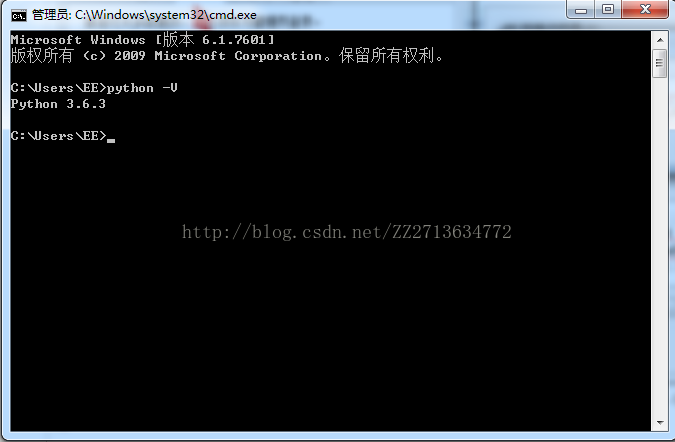
在这里,python就已经安装完成了。然后需要下载执行python的软件PyCharm
6、下载PyCharm,点击 https://www.jetbrains.com/pycharm/download/进入下载页面,

选中Profeesional下的Download,进行下载,下载完后,图标如下:
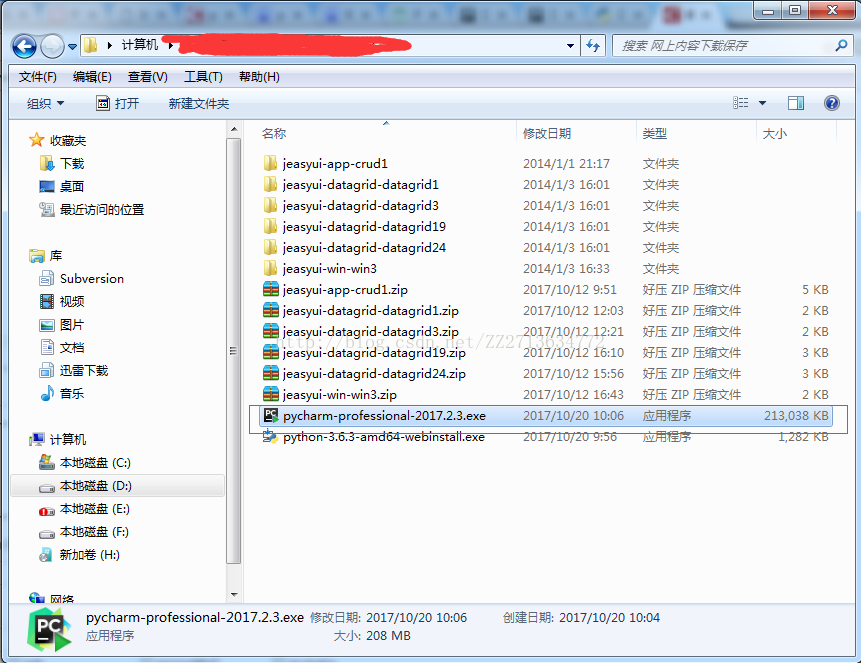
点击exe文件,进行安装,可以参考https://jingyan.baidu.com/article/72ee561a59694be16138df3a.html
或者http://www.jianshu.com/p/042324342bf4
其中有一个要选择的页面和下面的图片有些相似,我们也要勾选如下:
获取注册码的地址:http://idea.lanyus.com/
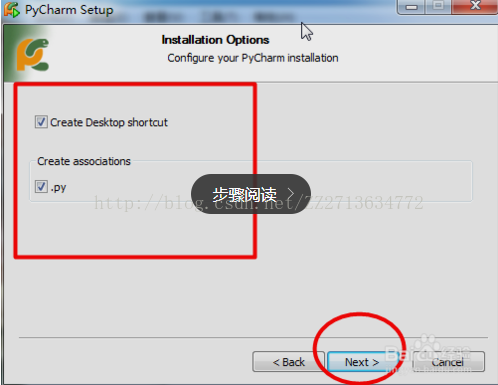
7、运行PyCharm软件如下:可以参考http://www.jianshu.com/p/042324342bf4
前面都是一些选择同意之类,有一个要填激活码的页面如下:
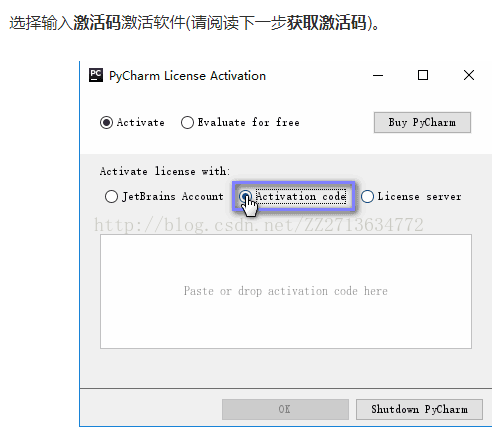
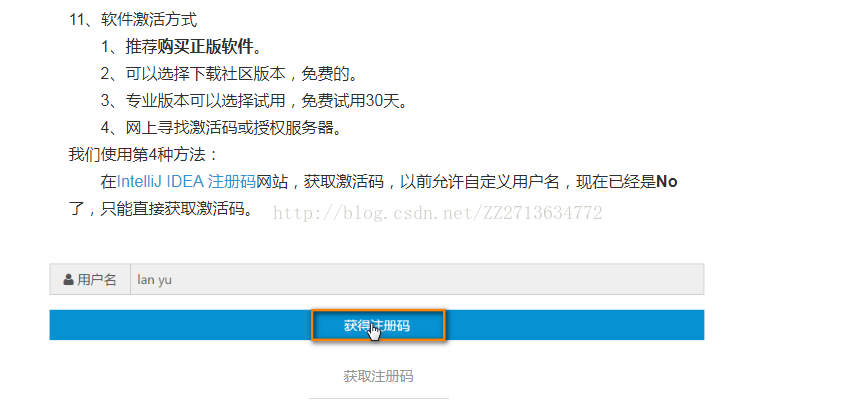
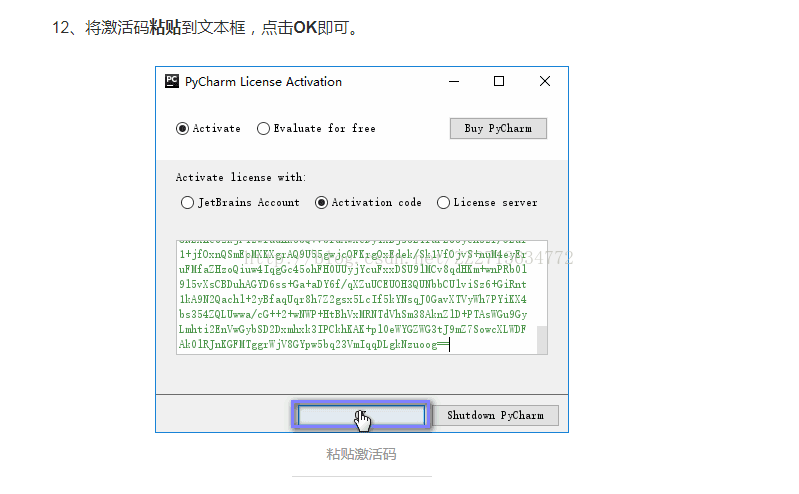
8、设置完之后,直接进入欢迎页面,创建一个新的项目,选择保存的位置,然后选择新建的项目,新建一个Python File,填写文件的名称,为程序的编写做准备:
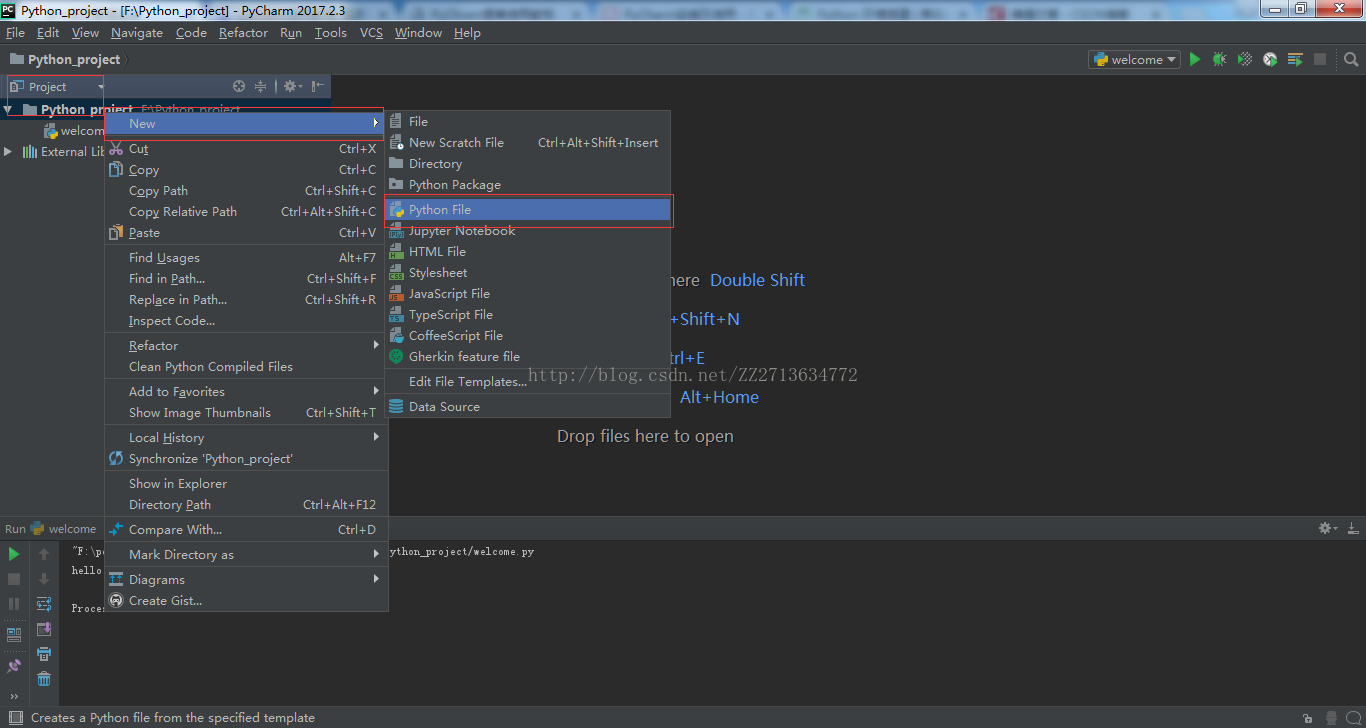
设置控制台,保证程序可以执行:
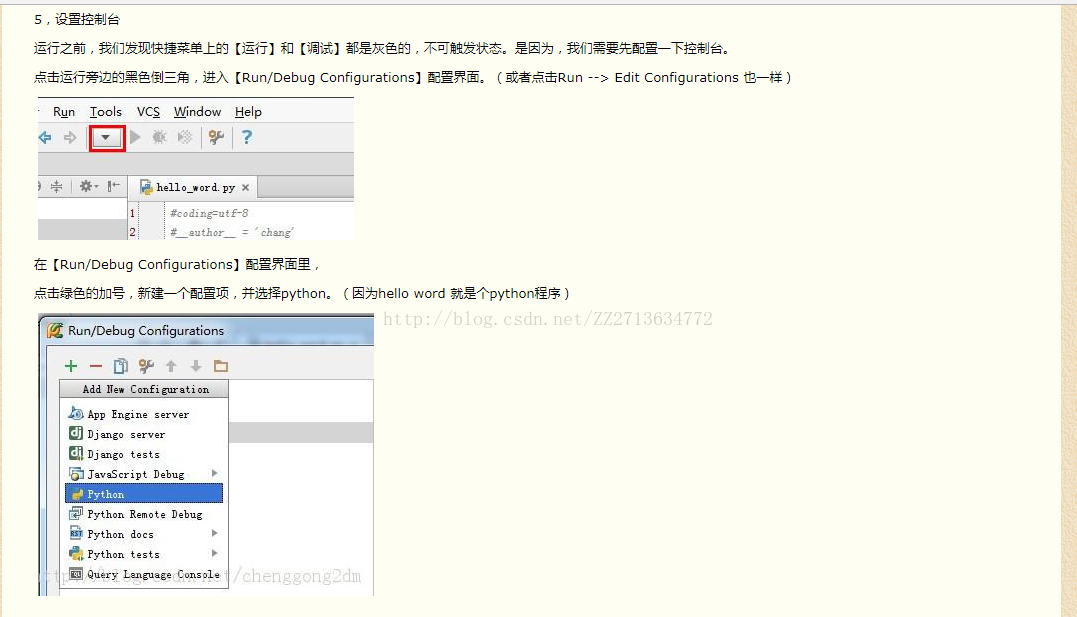
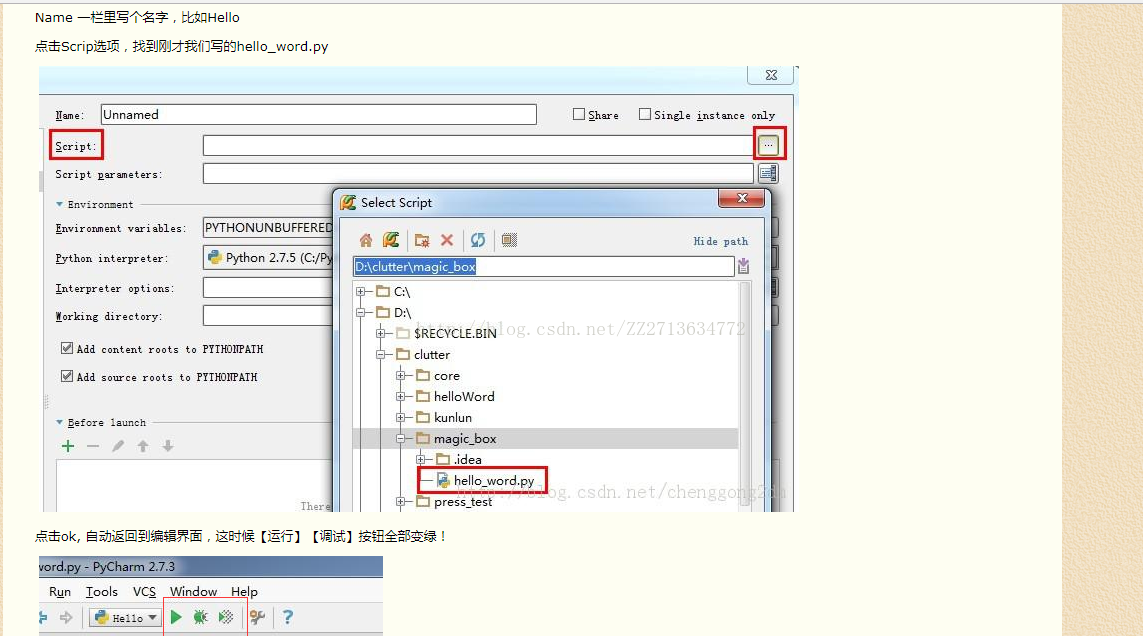
我自己的效果图如下:(新建了一个welcome.py文件,右上角的执行按钮变成绿色),点击执行按钮之后,控制台输出相应的信息,表示程序执行成功。